禁止Win10系统重置应用程序默认值的技巧
我们都喜欢在Windows中将某些应用程序用作默认应用程序。也就是说,打开文件类型时,它是一个打开它的特定应用程序。例如,文本文件总是用笔记本,Word或我们想要的工具打开,用我们最喜欢的浏览器打开网页链接,用我们想要的照片查看器显示图像等。不过,我相信你们中的很多人已经看到了Windows本身(也许经过一些更新后)如何返回以恢复Windows 10中的默认应用程序。接下来,我们将展示如何防止Windows 10将某些应用程序重置为默认应用程序我们的团队打开一个特定的文件类型。
为此,我们可以使用专门为此设计的工具,防止Microsoft在某些应用程序默认情况下将某些应用程序重置为默认设置,并且必须重新配置系统以使用我们需要的默认应用程序。
访问:
通过停止重置我的应用程序,防止Windows 10将某些应用程序重置为默认设置
我们提到停止重置我的应用程序,一个免费的便携式工具,因此它不需要安装,而且有一个非常简单的界面来管理。 只需下载并运行停止重置我的应用程序,我们就可以看到它们出现在应用程序出现的几个框的底部,默认情况下,Microsoft默认在Windows 10中默认设置为上网冲浪,管理电子邮件,查看照片,视频,听音乐 等等
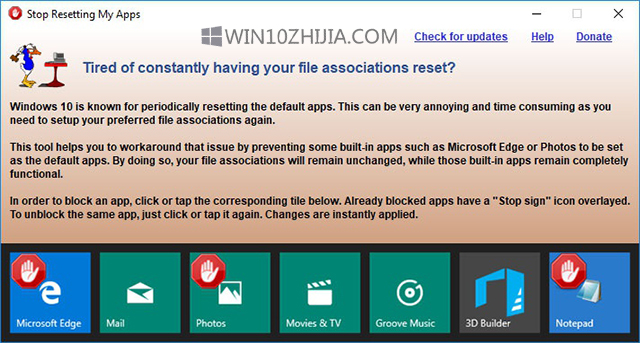
因此,它们包括Microsoft Edge徽标,Windows 10邮件应用程序,照片,电影和电视以及3D生成器。因此,我们只需点击其中的每个选项即可向Windows 10指出我们不希望Microsoft不再更改它们的应用程序。
当点击其中一个时,我们会看到一个停止图标出现,这表明我们不希望Microsft将我们重新建立为系统中默认的应用程序。从开发人员的网站上可以看到,停止重置我的应用程序已更新为可以使Windows 10生成15063,这取决于我们的Windows版本,因此我们可能会遇到某些问题以阻止工具本身的默认应用程序。如果是这样,我们也可以手动完成。
如何防止Windows 10恢复使用某些应用程序手动打开文件类型
当然,为此我们必须访问Windows 10注册表,执行regedit命令,并且一旦导航到路由Hkey_CURRENT_USERSOFTWAREClassesLocal SettingsSoftwareMicrosoftWindowsCurrentVersionAppModelRepositoryPackages.
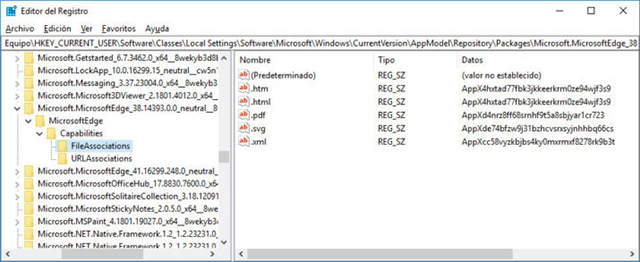
现在,让我们进入注册表路径Hkey_CURRENT_USER SOFTWARE Classes AppX4hxtad77fbk3jkkeerkrm0ze94wjf3s9或我们已经复制的字符串,在该按键下,我们点击右侧面板上的鼠标右键以创建一个名称为新的字符串值 NoOpenWith与空值。 这个过程可以重复使用任何我们不想重新打开的特定应用程序的文件关联。










 苏公网安备32032202000432
苏公网安备32032202000432